- May -akda Jason Gerald [email protected].
- Public 2023-12-16 11:43.
- Huling binago 2025-01-23 12:49.
Sa pagtaas ng mga portable MP3 player, madali mo na ngayong mai-download ang mga MP3 file. Sa kasamaang palad, hindi ka maaaring maglaro ng mga CD na naglalaman ng mga MP3 file sa isang regular na CD player, o makopya ang mga WAV file sa isang MP3 player. Maaari mong punitin ang musika mula sa mga CD patungo sa mga MP3 sa Windows Media Player, na magagamit sa bawat Windows computer. Sundin ang gabay na ito upang simulang kopyahin ang musika mula sa CD patungong MP3.
Hakbang
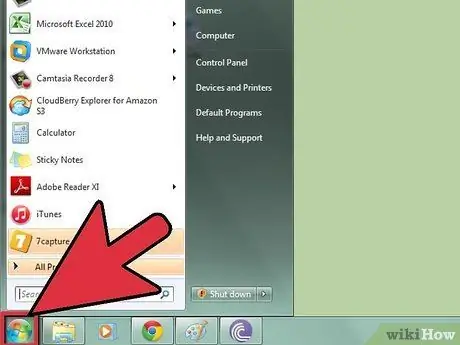
Hakbang 1. I-click ang Start button sa ibabang kaliwang sulok ng computer screen
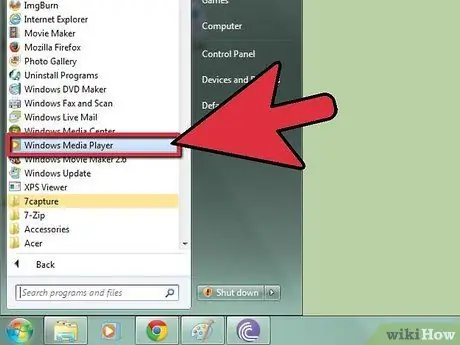
Hakbang 2. Piliin ang Mga Program, pagkatapos ay i-click ang Windows Media Player.
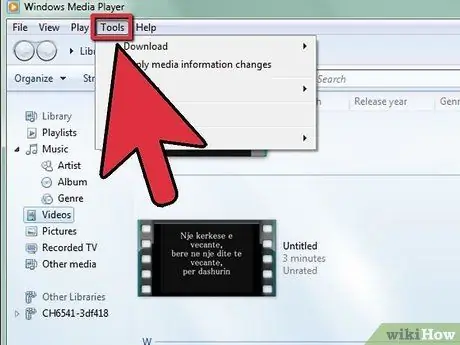
Hakbang 3. Kapag bumukas ang Windows Media Player, mag-click sa Mga Tool mula sa menu bar
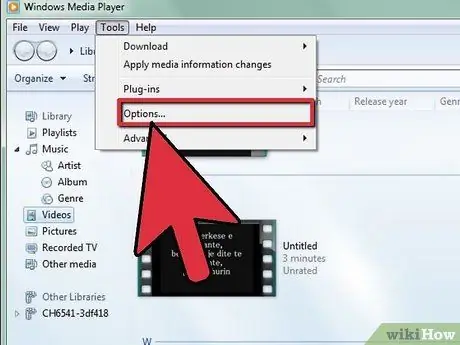
Hakbang 4. I-click ang pindutan ng Mga Pagpipilian
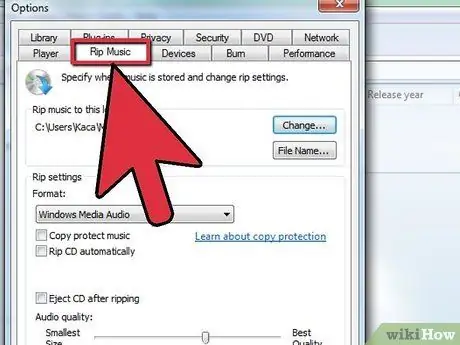
Hakbang 5. Pumunta sa tab na Rip Music
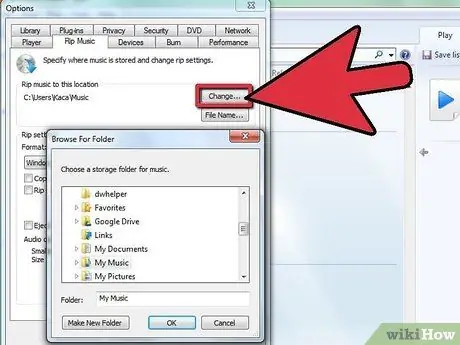
Hakbang 6. Piliin ang lokasyon upang i-save ang na-convert na file ng musika sa pamamagitan ng pag-click sa pindutan na Baguhin
Pagkatapos nito, i-click ang OK.
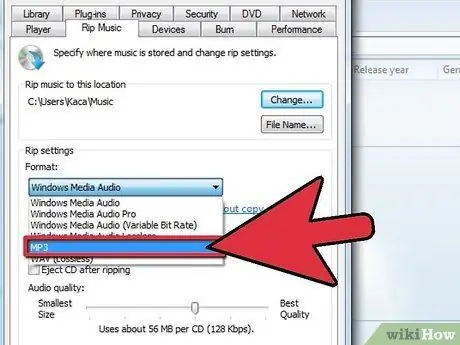
Hakbang 7. I-click ang arrow button sa kanang sulok ng menu, pagkatapos ay piliin ang MP3 upang awtomatikong kopyahin ang musika mula sa CD patungo sa format ng MP3
Pagkatapos nito, i-click ang OK.
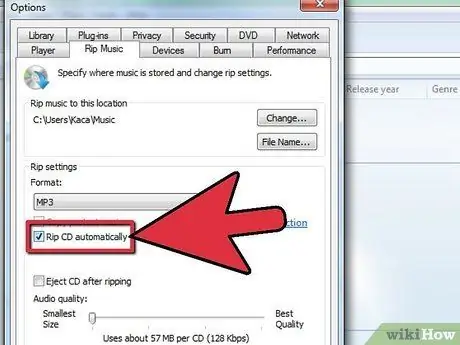
Hakbang 8. I-click ang tab na Rip, pagkatapos ay itakda ang Rip CD nang awtomatiko kapag naipasok na pagpipilian sa Huwag kailanman upang ang proseso ng conversion ay hindi magsisimula kaagad na naipasok ang CD

Hakbang 9. Ipasok ang CD na nais mong kopyahin sa CD / DVD-ROM drive
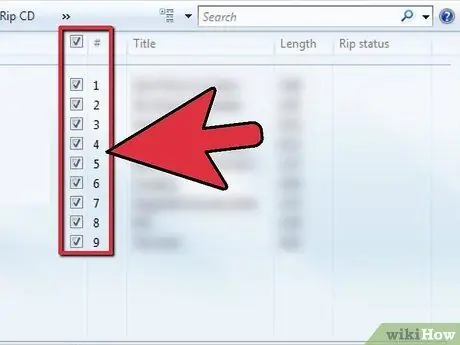
Hakbang 10. Piliin ang mga kanta na nais mong kopyahin sa format ng MP3 sa pahina ng Rip
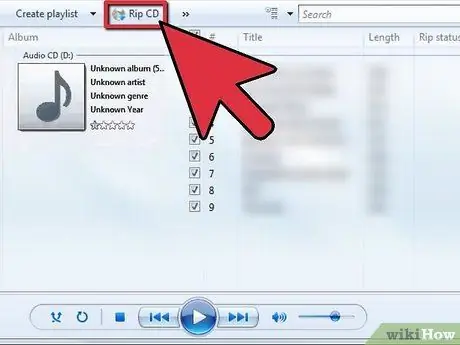
Hakbang 11. I-click ang Start Rip sa kanang sulok ng Rip window upang simulan ang proseso ng pagkopya
Isa-isang, magbabago ang katayuan ng kanta mula Nakabinbin patungong Ripped. Hintaying makumpleto ang proseso ng pagkopya. Ang proseso ng pagkopya ay magtatagal ng ilang sandali.
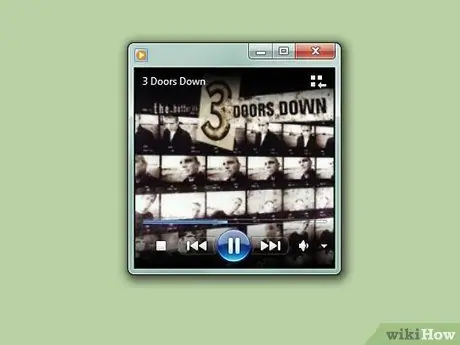
Hakbang 12. Buksan ang folder kung saan naka-imbak ang na-convert na musika upang matiyak na ang proseso ng conversion ay ganap na tumatakbo
Tiyaking ang na-convert na file ay may isang extension sa MP3.






